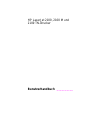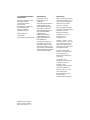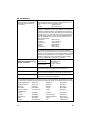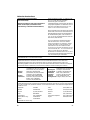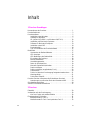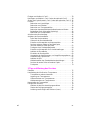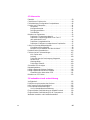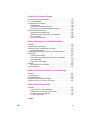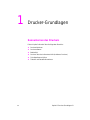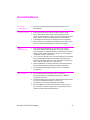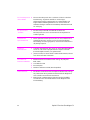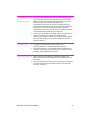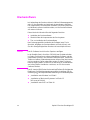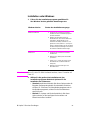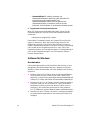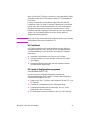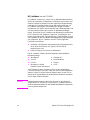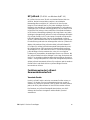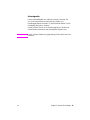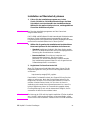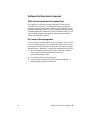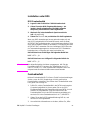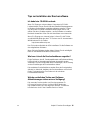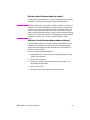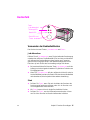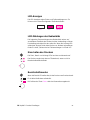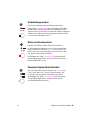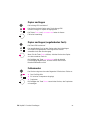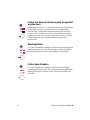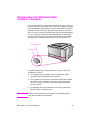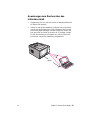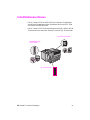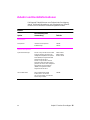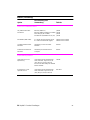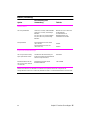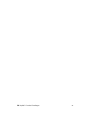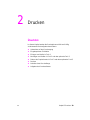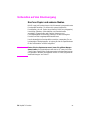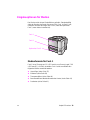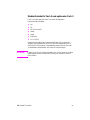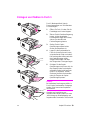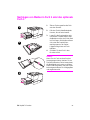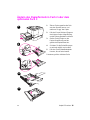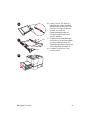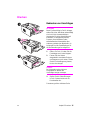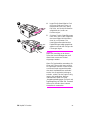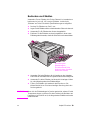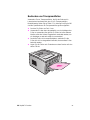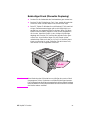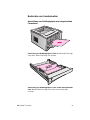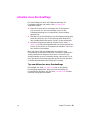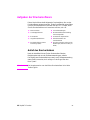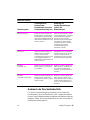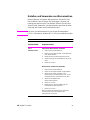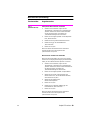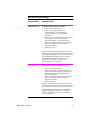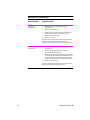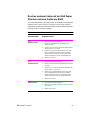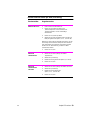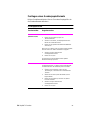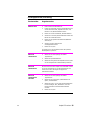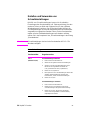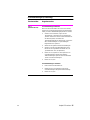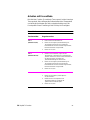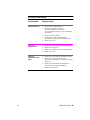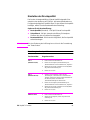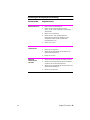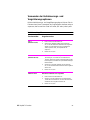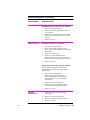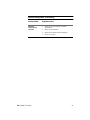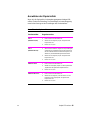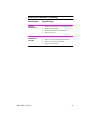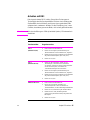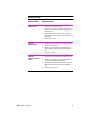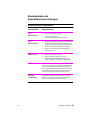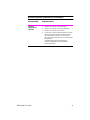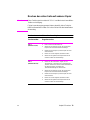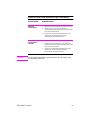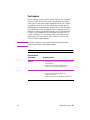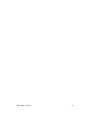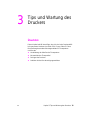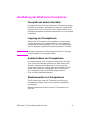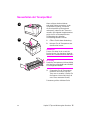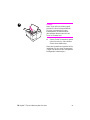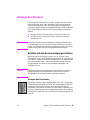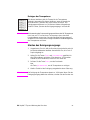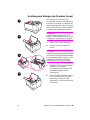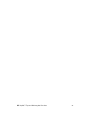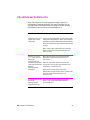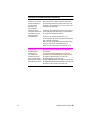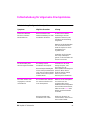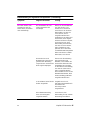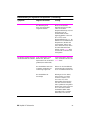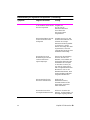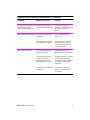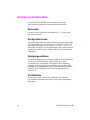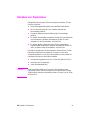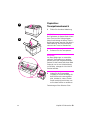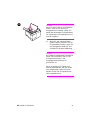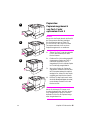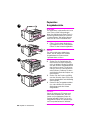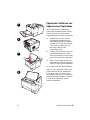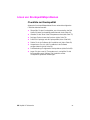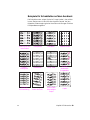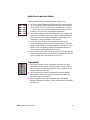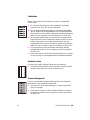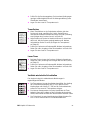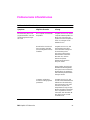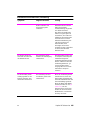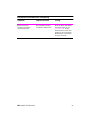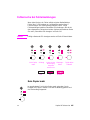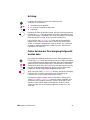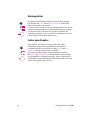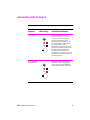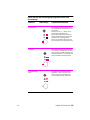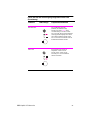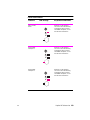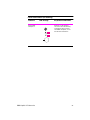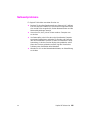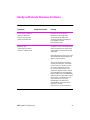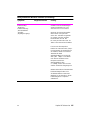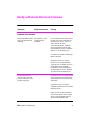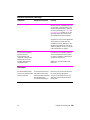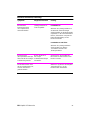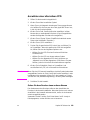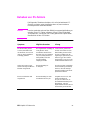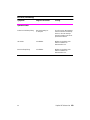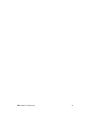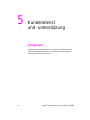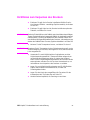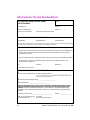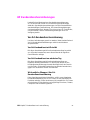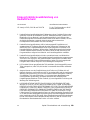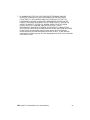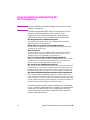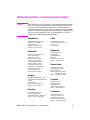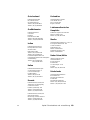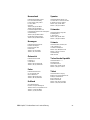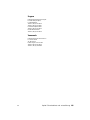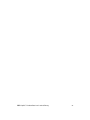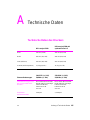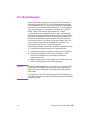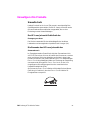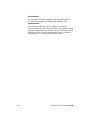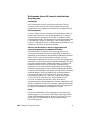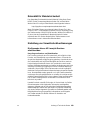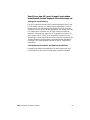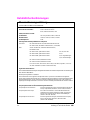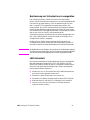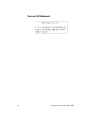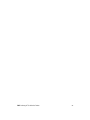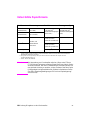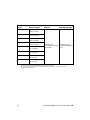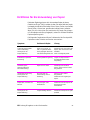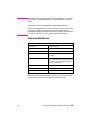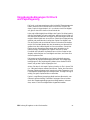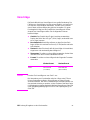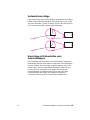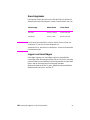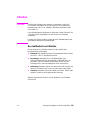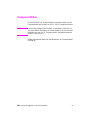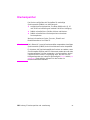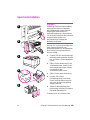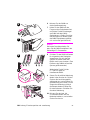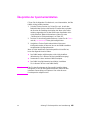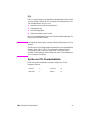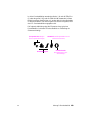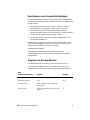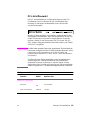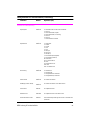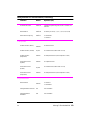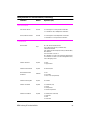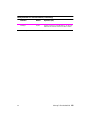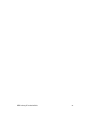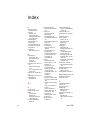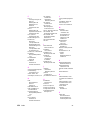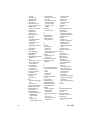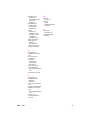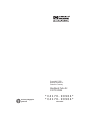LaserJet 2100
2100M
2100TN
HP
Benutzerhandbuch


HP LaserJet 2100, 2100 M und
2100 TN-Drucker
Benutzerhandbuch __________

Hewlett-Packard Company
11311 Chinden Boulevard
Boise, Idaho 83714 U.S.A.
© Copyright Hewlett-Packard
Company 1998
Alle Rechte vorbehalten. Über
den urheberrechtlich
vorgesehenen Rahmen
hinausgehende
Vervielfältigung, Bearbeitung
und Übersetzung ohne
vorherige schriftliche
Zustimmung verboten.
Handbuch-Teile-Nr.:
C4170-90904
Erste Ausgabe, November 1998
Gewährleistung
Änderungen in dieser
Veröffentlichung sind
vorbehalten.
Hewlett-Packard gibt keinerlei
Gewährleistung auf die in
diesem Material enthaltenen
Informationen. DIES GILT
INSBESONDERE FÜR DIE
STILLSCHWEIGENDE
GARANTIE AUF
MARKTTAUGLICHKEIT
SOWIE EIGNUNG FÜR
EINEN BESTIMMTEN
EINSATZZWECK.
Hewlett-Packard übernimmt
keine Haftung für mittelbare,
unmittelbare, Neben-, Folge-
oder andere Schäden, die mit
der Auslieferung, Bereitstellung
oder Benutzung dieses Materials
im Zusammenhang stehen.
Warenzeichen
Adobe
®
, Acrobat
®
, PostScript
®
und Adobe Photoshop
®
sind in
vielen Ländern eingetragene
Warenzeichen von Adobe
Systems Incorporated.
Arial
®
, Monotype
®
und Times
New Roman
®
sind eingetragene
US-Warenzeichen der
Monotype Corporation.
CompuServe
™
ist ein US-
Warenzeichen von
CompuServe, Inc.
Helvetica
™
, Palatino
™
, Times
™
und Times Roman
™
sind in den
USA und anderen Ländern
eingetragene Warenzeichen
der Linotype AG und/oder deren
Tochtergesellschaften.
Microsoft
®
, MS Windows,
Windows
®
und Windows NT
®
sind eingetragene US-
Warenzeichen der Microsoft
Corporation.
LaserWriter
®
ist ein
eingetragenes Warenzeichen
von Apple Computer, Inc.
TrueType
™
ist ein
eingetragenes Warenzeichen
von Apple Computer, Inc.
E
NERGY
S
TAR
®
ist ein in den
USA eingetragenes
Dienstleistungszeichen der
amerikanischen
Umweltschutzbehörde (EPA).

GE
iii
HP Kundendienst
Online-Dienste: Mit Hilfe eines
Modems können Sie die folgenden
Informationsdienste rund um die
Uhr erreichen:
World Wide Web-Adressen - Druckertreiber, aktualisierte HP-
Druckersoftware sowie Produkt- und Service-Informationen können
unter den folgenden Adressen abgerufen werden:
USA: http://www.hp.com
Europa: http://www2.hp.com
America Online (America Online/Bertelsmann ist in Deutschland,
Frankreich, Großbritannien und den USA verfügbar) - Druckertreiber,
aktualisierte HP-Druckersoftware und unterstützende Literatur helfen
Ihnen bei Problemen mit HP-Produkten. Beginnen Sie Ihren Rundgang
mit dem Stichwort „HP“, oder wählen Sie in den USA die Rufnummer
1 800/827 63 64, und fragen Sie nach dem Kundendienstbetreuer Nr.
1118, um Mitglied bei AOL zu werden. In Europa verwenden Sie die
folgenden Rufnummern:
Deutschland: 0180 531 31 64
Frankreich: ++353 1 704 90 00
Großbritannien: 0800 279 1234
Österreich: 0222 58 58 485
Schweiz: 0848 80 10 11
Großbritannien: 0800 279 1234
CompuServe - Druckertreiber, aktualisierte HP-Druckersoftware und
einen interaktiven Informationsaustausch mit anderen Mitgliedern
finden Sie in den HP-Benutzerforen von CompuServe (GO HP). Oder
wählen Sie in den USA die Telefonnummer 1 800/52 43 388, und fragen
Sie nach dem Kundenbetreuer Nr. 51, um Mitglied bei CompuServe zu
werden. (CompuServe ist auch in Deutschland, Österreich, Belgien,
Frankreich, Großbritannien und der Schweiz verfügbar.)
Dienstprogramme und
elektronische Informationen für
die USA und Kanada:
Telefon:
(805) 257-5565
Anschrift:
Hewlett-Packard Co.
P.O. Box 1754
Greeley, CO 80632
USA
Telefax:
(805) 257-6866
Europäisches Englisch:
Wählen Sie in Großbritannien (44) (142) 986-5511. In Irland und
außerhalb Großbritanniens wählen Sie (44) (142) 986-5511.
HP-Kundendienstinformationen:
Anschriften von autorisierten HP-Händlern erhalten Sie unter der
Rufnummer 1-800-243-9816 (USA) oder 1-800-387-3867 (Kanada).
HP-Kundendienstvereinbarungen:
Wählen Sie 1-800-835-4747 (USA) oder 1-800-268-1221 (Kanada).
Erweiterter Kundendienst 1-800-446-0522
HP FIRST: Das HP FIRST-Fax enthält detaillierte Informationen zur Fehlerbehebung bei Standardprogrammen
sowie Fehlerbehebungstips für Ihr HP-Produkt. Sie können von einem beliebigen Tonwahltelefon aus anrufen
und pro Anruf bis zu drei Dokumente anfordern. Diese Dokumente werden an ein Faxgerät Ihrer Wahl gesendet.
Belgien (niederländisch) 0800 1 1906 Niederlande 0800-222420
Belgien (französisch) 0800 1 7043 Norwegen 800-11319
Dänemark 800-10453 Österreich 0660-8218
Deutschland: 0130-810061 Portugal 05 05 313342
Englisch (außerhalb
Großbritanniens)
+31 20 681 5792 Spanien 900-993123
Finnland 0800 13134 Schweden 020-79-5743
Frankreich 0800-905900 Schweiz (deutsch) 0800-551527
Großbritannien 0800-960271 Schweiz (französisch) 0800-551526
Italien 1678-59020 Ungarn (36) (1) 252-4647
Kanada 1-800-333-1917 USA 1-800-333-1917

iv
GE
Weltweiter Kundendienst
Kundendienst und Reparaturhilfe
(USA und Kanada):
(Nähere Informationen zum Thema Reparaturen
finden Sie im Kapitel „Kundendienst und -
unterstützung“ in diesem Benutzerhandbuch.)
Telefon: (208) 323 25 51 Mo. - Fr. 6.00 bis 22.00
Uhr, Sa. 9.00 bis 16.00 Uhr (Mountain-
Normalzeit) gratis innerhalb der
Gewährleistungsfrist. Es fallen jedoch die üblichen
Ferngesprächsgebühren an. Bitte halten Sie sich
beim Anruf in der Nähe des Geräts auf, und
halten Sie die Seriennummer bereit.
Wenn Sie bereits wissen, daß der Drucker repariert
werden muß, lassen Sie sich unter der Nummer 1-
800-243-9816 den Namen des nächstgelegenen
HP-Kundendienstes geben, oder wenden Sie
sich an die HP-Kundendienstzentrale unter der
Rufnummer (208) 223-2551.
Auch nach Ablauf der Gewährleistungsfrist
steht ein telefonischer Service für weitere
Fragen und Probleme zur Verfügung. Telefon
(1) (900) 555-1500 ($ 2,50* pro Minute, nur
innerhalb der USA) oder 1-800-999-1148
($ 25* pro Anruf, mit Visa oder MasterCard, nur
USA und Kanada) Mo. - Fr. 7.00 bis 18.00 Uhr
und Sa. 9.00 bis 15.00 Uhr (Mountain-
Normalzeit).
Die Gebühren fallen erst an, wenn
Sie mit einem Kundendiensttechniker verbunden
sind. *Preisänderungen vorbehalten.
Europäische Kundendienstzentrale und innerhalb der einzelnen Länder verfügbare Optionen
Geschäftszeiten Mo. - Fr. 8.30 bis 18.00 Uhr MEZ
HP bietet während der Gewährleistungsfrist einen kostenlosen telefonischen Kundendienst an. Die unten
aufgelisteten Nummern verbinden Sie mit unseren Kundendienstberatern. Nach Ablauf der
Gewährleistungsfrist kann der Kundendienst unter der gleichen Telefonnummer gegen eine
Bearbeitungsgebühr erreicht werden, die pro Anruf berechnet wird. Bitte halten Sie für den Anruf folgende
Informationen bereit: Produktname, Seriennummer, Kaufdatum und Beschreibung des Problems.
Englisch
Irland: (353) (1) 662-5525
Großbritannien: (44) (171) 512-5202
International: (44) (171) 512-5202
Dänisch
Dänemark: (45) 3929-4099
Deutsch
Deutschland: (49) (180) 525-8143
Österreich: (43) (1) 0660-6386
Finnisch
Finnland: (358) (9) 0203-47288
Französisch
Frankreich: (33) (01) 43-62-3434
Belgien: (32) (2) 626-8807
Schweiz: (41) (84) 880-1111
Niederländisch
Belgien: (32) (2) 626-8806
Niederlande: (31) (20) 606-8751
Norwegisch
Norwegen: (47) 2211-6299
Schwedisch
Schweden: (46) (8) 619-2170
Italienisch
Italien: (39) (2) 264-10350
Spanisch
Spanien: (34) (90) 232-1123
Polnisch
Polen: (48-22) 608-77-00
Portugiesisch
Portugal: (351) (1) 441-7199
Kundendienstnummern innerhalb der einzelnen Länder:
Falls Sie Unterstützung nach Ablauf der
Gewährleistungsfrist oder zusätzliche Reparaturdienste benötigen oder falls Ihr Land hier nicht aufgeführt
ist, sehen Sie bitte unter „Weltweite Vertriebs- und Kundendienststellen“ im Kundendienst-Kapitel dieses
Handbuchs nach.
Argentinien 787-8080 Polen (48-22) 608-77-00
Brasilien 022-829-6612 Portugal (351) (1) 301-7330
Kanada (1) (208) 323-2551 Rußland (7) (95) 923-5001
Chile 800-360999 Türkei (90) (1) 224-5925
Griechenland (30) (1) 689-6411 Tschechische Republik (42) (2) 613-07111
Mexiko (Mexico City) 01 800-22147 Ungarn 0036 1/34 30 310
Mexiko
(außerhalb von Mexico City)
01 800-90529

GE
v
Inhalt
1 Drucker-Grundlagen
Kennenlernen des Druckers . . . . . . . . . . . . . . . . . . . . . . . . . . . . . . . 1
Druckerfunktionen. . . . . . . . . . . . . . . . . . . . . . . . . . . . . . . . . . . . . . . 2
Druckersoftware . . . . . . . . . . . . . . . . . . . . . . . . . . . . . . . . . . . . . . . . 5
Installation unter Windows . . . . . . . . . . . . . . . . . . . . . . . . . . . . . 6
Software für Windows. . . . . . . . . . . . . . . . . . . . . . . . . . . . . . . . . 7
HP JetSend (CD-ROM - nur Windows 9x/NT 4.0) . . . . . . . . . . 10
Installation auf Macintosh-Systemen . . . . . . . . . . . . . . . . . . . . 12
Software für Macintosh-Computer . . . . . . . . . . . . . . . . . . . . . . 13
Installation unter DOS. . . . . . . . . . . . . . . . . . . . . . . . . . . . . . . . 14
Fernbedienfeld . . . . . . . . . . . . . . . . . . . . . . . . . . . . . . . . . . . . . 14
Tips zur Installation der Druckersoftware . . . . . . . . . . . . . . . . . 15
Bedienfeld . . . . . . . . . . . . . . . . . . . . . . . . . . . . . . . . . . . . . . . . . . . . 17
Verwenden der Bedienfeldtasten . . . . . . . . . . . . . . . . . . . . . . . 17
LED-Anzeigen. . . . . . . . . . . . . . . . . . . . . . . . . . . . . . . . . . . . . . 18
LED-Meldungen des Bedienfelds . . . . . . . . . . . . . . . . . . . . . . . 18
Einschalten des Druckers. . . . . . . . . . . . . . . . . . . . . . . . . . . . . 18
Bereitschaftsmodus . . . . . . . . . . . . . . . . . . . . . . . . . . . . . . . . . 18
Verarbeitungsmodus. . . . . . . . . . . . . . . . . . . . . . . . . . . . . . . . . 19
Daten im Druckspeicher . . . . . . . . . . . . . . . . . . . . . . . . . . . . . . 19
Manuelle Papierzufuhr/Anhalten. . . . . . . . . . . . . . . . . . . . . . . . 19
Papier nachlegen . . . . . . . . . . . . . . . . . . . . . . . . . . . . . . . . . . . 20
Papier nachlegen (angefordertes Fach) . . . . . . . . . . . . . . . . . . 20
Fehlermodus. . . . . . . . . . . . . . . . . . . . . . . . . . . . . . . . . . . . . . . 20
Fehler, bei dem der Druckvorgang fortgesetzt werden kann . . 21
Wartungsfehler . . . . . . . . . . . . . . . . . . . . . . . . . . . . . . . . . . . . . 21
Fehler beim Zubehör. . . . . . . . . . . . . . . . . . . . . . . . . . . . . . . . . 21
Drucken über den Infrarotanschluß (drahtloses Drucken) . . . . . . . 22
Anweisungen zum Drucken über den Infrarotanschluß . . . . . . 23
Schnittstellenanschlüsse. . . . . . . . . . . . . . . . . . . . . . . . . . . . . . . . . 24
Zubehör und Bestellinformationen . . . . . . . . . . . . . . . . . . . . . . . . . 25
2 Drucken
Überblick . . . . . . . . . . . . . . . . . . . . . . . . . . . . . . . . . . . . . . . . . . . . . 29
Vorbereiten auf den Druckvorgang . . . . . . . . . . . . . . . . . . . . . . . . . 30
Kauf von Papier und anderen Medien . . . . . . . . . . . . . . . . . . . 30
Eingabeoptionen für Medien . . . . . . . . . . . . . . . . . . . . . . . . . . . . . . 31
Medienformate für Fach 1. . . . . . . . . . . . . . . . . . . . . . . . . . . . . 31
Medienformate für Fach 2 und optionales Fach 3 . . . . . . . . . . 32

vi
GE
Einlegen von Medien in Fach 1. . . . . . . . . . . . . . . . . . . . . . . . . . . . 33
Nachlegen von Medien in Fach 2 oder das optionale Fach 3. . . . . 34
Ändern des Papierformats in Fach 2 oder dem optionalen Fach 3. 35
Drucken. . . . . . . . . . . . . . . . . . . . . . . . . . . . . . . . . . . . . . . . . . . . . . 37
Bedrucken von Umschlägen. . . . . . . . . . . . . . . . . . . . . . . . . . . 37
Bedrucken von Etiketten. . . . . . . . . . . . . . . . . . . . . . . . . . . . . . 39
Bedrucken von Transparentfolien. . . . . . . . . . . . . . . . . . . . . . . 40
Bedrucken benutzerdefinierter Medienformate und Karton . . . 41
Beidseitiger Druck (Manuelles Duplexing) . . . . . . . . . . . . . . . . 42
Bedrucken von Sondermedien . . . . . . . . . . . . . . . . . . . . . . . . . 44
Anhalten eines Druckauftrags. . . . . . . . . . . . . . . . . . . . . . . . . . . . . 45
Aufgaben der Druckersoftware . . . . . . . . . . . . . . . . . . . . . . . . . . . . 46
Aufruf des Druckertreibers . . . . . . . . . . . . . . . . . . . . . . . . . . . . 46
Gebrauch der Druckertreiberhilfe . . . . . . . . . . . . . . . . . . . . . . . 47
Erstellen und Verwenden von Wasserzeichen . . . . . . . . . . . . . 48
Drucken mehrerer Seiten auf ein Blatt Papier
(Drucken mehrerer Seiten pro Blatt). . . . . . . . . . . . . . . . . . . . . 52
Festlegen eines Sonderpapierformats . . . . . . . . . . . . . . . . . . . 54
Erstellen und Verwenden von Schnelleinstellungen. . . . . . . . . 56
Arbeiten mit EconoMode. . . . . . . . . . . . . . . . . . . . . . . . . . . . . . 58
Einstellen der Druckqualität . . . . . . . . . . . . . . . . . . . . . . . . . . . 60
Verwenden der Verkleinerungs- und Vergrößerungsoptionen . 62
Auswählen der Papierzufuhr. . . . . . . . . . . . . . . . . . . . . . . . . . . 65
Arbeiten mit REt . . . . . . . . . . . . . . . . . . . . . . . . . . . . . . . . . . . . 67
Wiederherstellen der Standarddruckereinstellungen . . . . . . . . 69
Drucken der ersten Seite auf anderes Papier. . . . . . . . . . . . . . 71
Fachsperre . . . . . . . . . . . . . . . . . . . . . . . . . . . . . . . . . . . . . . . . 73
3 Tips und Wartung des Druckers
Überblick . . . . . . . . . . . . . . . . . . . . . . . . . . . . . . . . . . . . . . . . . . . . . 75
Handhabung der UltraPrecise-Tonerpatrone . . . . . . . . . . . . . . . . . 76
Tonerpatronen anderer Hersteller. . . . . . . . . . . . . . . . . . . . . . . 76
Lagerung von Tonerpatronen . . . . . . . . . . . . . . . . . . . . . . . . . . 76
Gebrauchsdauer von Tonerpatronen . . . . . . . . . . . . . . . . . . . . 76
Wiederverwerten von Tonerpatronen . . . . . . . . . . . . . . . . . . . . 76
Neuverteilen der Tonerpartikel . . . . . . . . . . . . . . . . . . . . . . . . . . . . 77
Reinigen des Druckers . . . . . . . . . . . . . . . . . . . . . . . . . . . . . . . . . . 79
Arbeiten mit den Druckerreinigungsverfahren . . . . . . . . . . . . . 79
Starten des Reinigungsvorgangs . . . . . . . . . . . . . . . . . . . . . . . 80
Anleitung zum Reinigen des Druckers (innen) . . . . . . . . . . . . . 81

GE
vii
4 Fehlersuche
Überblick . . . . . . . . . . . . . . . . . . . . . . . . . . . . . . . . . . . . . . . . . . . . . 83
Checkliste zur Fehlersuche. . . . . . . . . . . . . . . . . . . . . . . . . . . . . . . 84
Fehlerbehebung für allgemeine Druckprobleme. . . . . . . . . . . . . . . 86
Drucken von Sonderseiten . . . . . . . . . . . . . . . . . . . . . . . . . . . . . . . 91
Demoseite. . . . . . . . . . . . . . . . . . . . . . . . . . . . . . . . . . . . . . . . . 91
Konfigurationsseite . . . . . . . . . . . . . . . . . . . . . . . . . . . . . . . . . . 91
Reinigungsverfahren. . . . . . . . . . . . . . . . . . . . . . . . . . . . . . . . . 91
Schriftenliste . . . . . . . . . . . . . . . . . . . . . . . . . . . . . . . . . . . . . . . 91
Beheben von Papierstaus. . . . . . . . . . . . . . . . . . . . . . . . . . . . . . . . 92
Papierstau: Tonerpatronenbereich . . . . . . . . . . . . . . . . . . . . . . 93
Papierstau: Papiereinzugsbereich von Fach 2
oder optionalem Fach 3 . . . . . . . . . . . . . . . . . . . . . . . . . . . . . . 95
Papierstau: Ausgabebereiche. . . . . . . . . . . . . . . . . . . . . . . . . . 96
Papierstau: Entfernen von abgerissenen Papierteilen . . . . . . . 97
Lösen von Druckqualitätsproblemen. . . . . . . . . . . . . . . . . . . . . . . . 98
Checkliste zur Druckqualität . . . . . . . . . . . . . . . . . . . . . . . . . . . 98
Beispiele für Schadstellen auf dem Ausdruck. . . . . . . . . . . . . . 99
Probleme beim Infrarotdrucken. . . . . . . . . . . . . . . . . . . . . . . . . . . 104
Fehlersuche bei Fehlermeldungen . . . . . . . . . . . . . . . . . . . . . . . . 107
Kein Papier mehr . . . . . . . . . . . . . . . . . . . . . . . . . . . . . . . . . . 107
Achtung. . . . . . . . . . . . . . . . . . . . . . . . . . . . . . . . . . . . . . . . . . 108
Fehler bei dem der Druckvorgang fortgesetzt
werden kann . . . . . . . . . . . . . . . . . . . . . . . . . . . . . . . . . . . . . . 108
Wartungsfehler . . . . . . . . . . . . . . . . . . . . . . . . . . . . . . . . . . . . 109
Fehler beim Zubehör. . . . . . . . . . . . . . . . . . . . . . . . . . . . . . . . 109
Sekundäre LED-Anzeigen. . . . . . . . . . . . . . . . . . . . . . . . . . . . . . . 110
Netzwerkprobleme . . . . . . . . . . . . . . . . . . . . . . . . . . . . . . . . . . . . 115
Häufig auftretende Windows-Probleme. . . . . . . . . . . . . . . . . . . . . 116
Häufig auftretende Macintosh-Probleme. . . . . . . . . . . . . . . . . . . . 118
Auswählen einer alternativen PPD . . . . . . . . . . . . . . . . . . . . . 121
Beheben von PS-Fehlern . . . . . . . . . . . . . . . . . . . . . . . . . . . . . . . 122
5 Kundendienst und -unterstützung
Verfügbarkeit. . . . . . . . . . . . . . . . . . . . . . . . . . . . . . . . . . . . . . . . . 125
Richtlinien zum Verpacken des Druckers . . . . . . . . . . . . . . . . . . . 126
Info-Formular für den Kundendienst . . . . . . . . . . . . . . . . . . . . . . . 127
HP Kundendienstvereinbarungen . . . . . . . . . . . . . . . . . . . . . . . . . 128
Vor-Ort-Kundendienstvereinbarung . . . . . . . . . . . . . . . . . . . . 128
Eingeschränkte Gewährleistung von Hewlett-Packard . . . . . . . . . 129
Eingeschränkte Gewährleistung für die Tonerpatrone . . . . . . . . . 131
Weltweite Vertriebs- und Kundendienststellen . . . . . . . . . . . . . . . 132

viii
GE
Anhang A Technische Daten
Technische Daten des Druckers. . . . . . . . . . . . . . . . . . . . . . . . . . 137
FCC-Bestimmungen . . . . . . . . . . . . . . . . . . . . . . . . . . . . . . . . . . . 139
Umweltgerechte Produkte. . . . . . . . . . . . . . . . . . . . . . . . . . . . . . . 140
Umweltschutz . . . . . . . . . . . . . . . . . . . . . . . . . . . . . . . . . . . . . 140
Datenblatt für Materialsicherheit. . . . . . . . . . . . . . . . . . . . . . . 143
Einhaltung von Umweltschutzbestimmungen. . . . . . . . . . . . . 143
Behördliche Bestimmungen . . . . . . . . . . . . . . . . . . . . . . . . . . . . . 145
Übereinstimmungserklärung. . . . . . . . . . . . . . . . . . . . . . . . . . 145
Bestimmung zur Sicherheit von Lasergeräten . . . . . . . . . . . . 146
LED-Sicherheit . . . . . . . . . . . . . . . . . . . . . . . . . . . . . . . . . . . . 146
Korean EMI Statement . . . . . . . . . . . . . . . . . . . . . . . . . . . . . . 147
Anhang B Angaben zu den Druckmedien
Überblick . . . . . . . . . . . . . . . . . . . . . . . . . . . . . . . . . . . . . . . . . . . . 149
Unterstützte Papierformate . . . . . . . . . . . . . . . . . . . . . . . . . . . . . . 150
Richtlinien für die Verwendung von Papier . . . . . . . . . . . . . . . . . . 152
Papierspezifikationen . . . . . . . . . . . . . . . . . . . . . . . . . . . . . . . 153
Umgebungsbedingungen für Druck und Papierlagerung . . . . . . . 154
Umschläge . . . . . . . . . . . . . . . . . . . . . . . . . . . . . . . . . . . . . . . . . . 156
Seitennahtumschläge . . . . . . . . . . . . . . . . . . . . . . . . . . . . . . . 157
Umschläge mit Klebestreifen oder Verschlußkappen. . . . . . . 157
Umschlagränder . . . . . . . . . . . . . . . . . . . . . . . . . . . . . . . . . . . 158
Lagern von Umschlägen. . . . . . . . . . . . . . . . . . . . . . . . . . . . . 158
Etiketten . . . . . . . . . . . . . . . . . . . . . . . . . . . . . . . . . . . . . . . . . . . . 159
Beschaffenheit von Etiketten . . . . . . . . . . . . . . . . . . . . . . . . . 159
Transparentfolien . . . . . . . . . . . . . . . . . . . . . . . . . . . . . . . . . . . . . 160
Anhang C Druckerspeicher und -erweiterung
Überblick . . . . . . . . . . . . . . . . . . . . . . . . . . . . . . . . . . . . . . . . . . . . 161
Druckerspeicher . . . . . . . . . . . . . . . . . . . . . . . . . . . . . . . . . . . . . . 162
Speicherinstallation. . . . . . . . . . . . . . . . . . . . . . . . . . . . . . . . . . . . 163
Überprüfen der Speicherinstallation . . . . . . . . . . . . . . . . . . . . . . . 165
Installieren einer HP JetDirect EIO-Karte . . . . . . . . . . . . . . . . . . . 166
Anhang D Druckerbefehle
Überblick . . . . . . . . . . . . . . . . . . . . . . . . . . . . . . . . . . . . . . . . . . . . 167
Syntax von PCL-Druckerbefehlen. . . . . . . . . . . . . . . . . . . . . . 168
Kombinieren von Escape-Zeichenfolgen . . . . . . . . . . . . . . . . 170
Eingabe von Escape-Zeichen. . . . . . . . . . . . . . . . . . . . . . . . . 170
PCL-Schriftauswahl . . . . . . . . . . . . . . . . . . . . . . . . . . . . . . . . 171
Index

2 Kapitel 1 Drucker-Grundlagen
GE
Druckerfunktionen
Hohe Druck-
geschwindigkeit
z
10 Seiten pro Minute (mit einem Intel-RISC-Formatierer vom
Typ 80960JD)
Hohe Druckqualität
z
Echte 1200 x 1200 dpi (Punkte pro Zoll) für Text und Grafik
z
Mit der Resolution Enhancement-Technologie (REt) wird die
Größe und Position jedes Punktes auf der Seite angepaßt, wodurch
Winkel, Kurven und Ecken geglättet werden (nur bei 600 dpi).
z
Veränderbare Einstellungen zur Optimierung der Druckqualität
z
Die HP UltraPrecise-Tonerpatrone enthält einen besonders feinen
Toner zur schärferen Wiedergabe von Texten und Grafiken.
Flexible
Papierzuführung
z
Fach 1 kann angepaßt werden, je nachdem, ob es sich bei
dem Druckmedium um Briefkopfpapier, Umschläge, Etiketten,
Transparentfolien, Sonderpapierformate, Postkarten oder schweres
Papier handelt. Weitere Informationen finden Sie unter „Einlegen
von Medien in Fach 1“ auf Seite 33.
z
Fach 2 oder das optionale Fach 3 mit einer Kapazität von 250 Blatt
für Standardpapierformate können ebenfalls angepaßt werden.
Weitere Informationen finden Sie unter „Nachlegen von Medien in
Fach 2 oder das optionale Fach 3“ auf Seite 34.
z
Zwei Ausgabefächer: Sie können auswählen, ob die fertigen Drucke
im oberen oder hinteren Ausgabefach abgelegt werden sollen.
z
Ein gerader Papiereinzugspfad führt von Fach 1 zum hinteren
Ausgabefach.
Ausbaufähigkeit
z
Bei Verwendung des optionalen Fachs 3 mit einem
Fassungsvermögen von 250 Blatt braucht nicht so oft Papier
nachgelegt zu werden.
z
EIO-Karten (Enhanced Input Output). Weitere Informationen finden
Sie unter „Schnittstellenanschlüsse“ auf Seite 24.
z
Steckplätze für Speichererweiterungskarten (DIMM).
z
Mit dem DIMM zur Emulation der PostScript
TM
-Sprache Level 2
(PS) ist auch PS-Drucken möglich. Dieses Speichermodul ist im
2100 M und 2100 TN werkseitig installiert.

GE
Kapitel 1 Drucker-Grundlagen 3
PCL-Druckersprache
und -Schriften
z
Die neue Druckersprache PCL 6 zeichnet sich durch schnellere
Druckleistung, eingebaute Intellifont- und TrueType-
Skalierungstechniken, integrierte HP-GL/2-Vektorgrafiken und
fortgeschrittene Abbildungsfunktionen aus. Ferner stehen 45
skalierbare TrueType-Schriften und eine Bitmap-Zeilendruckerschrift
zur Verfügung.
PS-Sprache und
-Schriften
z
Der HP LaserJet 2100 M und 2100 TN emulieren die
Druckersprache PS Level 2 und werden mit 35 integrierten PS-
Schriften geliefert.
Automatischer
Sprachenwechsel
z
Wenn optionale Druckersprachen (wie z.B. PS) installiert sind,
ermittelt der Drucker, welche Sprache für den betreffenden
Druckauftrag am besten geeignet ist, und wechselt automatisch in
die jeweilige Sprache.
Drahtloses
Infrarotdrucken
z
Schnelles Infrarotdrucken (IR), wenn von einem IrDA-kompatiblen
Gerät, wie z.B. einem Laptop, Notebook-Computer oder PDA
(Personal Digital Assistant), aus gedruckt wird.
z
JetSend-Geräte, bei denen die IR-Funktion aktiviert wurde, können
auch den IR-Anschluß verwenden.
Anschlüsse für
Druckerschnittstellen
z
Bidirektionaler ECP-Parallelanschluß vom Typ B (entspricht
IEEE-1284 )
z
LocalTalk-Anschluß
z
EIO-Steckplatz
z
Drahtloser Infrarot-Anschluß (IrDA-kompatibel)
Netzwerkbetrieb
z
Der Drucker ist mit einem EIO-Steckplatz für Druckserver vom Typ
HP JetDirect 600 N ausgestattet und bietet damit die Möglichkeit
eines schnellen und einfachen Anschlusses.
z
Beim Einsatz in Arbeitsgruppen bietet der Drucker Flexibilität,
schnelles Drucken über das Netzwerk und die Möglichkeit der
Fernverwaltung.

4 Kapitel 1 Drucker-Grundlagen
GE
Erweiterter Speicher
und
Expansionsspeicher
z
Der HP LaserJet 2100-Drucker wird mit 4 MB Speicher geliefert,
der mit den drei verfügbaren Steckplätzen für Speicherkarten
(DIMM) auf insgesamt 100 MB aufgerüstet werden kann. Dank
Memory Enhancement-Technologie (MEt) ist der
Standarddruckerspeicher für die meisten Dokumente völlig
ausreichend. Bei der MEt-Technik werden die Daten automatisch
komprimiert, wodurch sich der Druckerspeicher praktisch
verdoppelt. Auf diese Weise können mit dem verfügbaren Speicher
auch komplexere Druckaufträge gedruckt werden.
z
Der HP LaserJet 2100 M und 2100 TN werden mit 6 MB Speicher
geliefert, der mit den zwei verfügbaren Steckplätzen für
Speicherkarten (DIMM) auf insgesamt 70 MB aufgerüstet werden
kann. Der dritte Steckplatz ist für die HP-DIMM-Karte für die PS-
Sprache reserviert.
Energiesparend
z
Der Drucker spart automatisch Strom, indem er die
Leistungsaufnahme im Leerlauf beträchtlich herabsetzt.
z
Als Partner der E
NERGY
S
TAR
-Initiative stuft die Hewlett-Packard
Company dieses Gerät als ein Produkt ein, das den E
NERGY
S
TAR
-
Richtlinien für Energieeffizienz entspricht.
Sparsames Drucken
z
Mit EconoMode (nur bei 600 dpi), manuellem Duplexing und
Drucken mehrerer Seiten pro Blatt können Sie Papier, Toner und
Zeit sparen.
z
Tips zur Reduzierung des Papierverbrauchs oder zur Verlängerung
der Gebrauchsdauer der Tonerpatrone finden Sie im Abschnitt
„Drucken“ ab Seite 37.

GE
Kapitel 1 Drucker-Grundlagen 5
Druckersoftware
Im Lieferumfang des Druckers sind auch nützliche Softwareprogramme,
wie z.B. Druckertreiber und optionale Anwendungen, enthalten.
Die mitgelieferten Druckertreiber (Windows) und PPDs (Macintosh
und Windows) müssen installiert werden, um die Druckerfunktionen
voll nutzen zu können.
Dieser Abschnitt informiert über die folgenden Bereiche:
z
Installation der Druckersoftware
z
Überblick über die Komponenten des Drucksystems
z Tips zur Installation der Druckersoftware
Nach ordnungsgemäßer Installation der Software lesen Sie im
Abschnitt „Aufgaben der Druckersoftware
“
auf Seite 46 nach, wie
Sie die Leistungsfähigkeit des Druckers voll ausschöpfen können.
Hinweis
Die HP-Software ist nicht in allen Sprachen verfügbar.
In der ReadMe-Datei, die auf der CD-ROM bzw. Diskette enthalten
ist, finden Sie Hinweise zu weiterer mitgelieferter Software und den
unterstützten Sprachen. Die neuesten Treiberversionen, zusätzliche
Treiber und andere Softwarekomponenten können über das Internet
und von anderen Stellen abgerufen werden. Sollten Sie keinen
Internet-Zugang haben, können Sie im Abschnitt „HP Kundendienst
“
am Anfang dieses Handbuchs nachlesen, wo Sie die neueste
Software erhalten.
Der HP LaserJet 2100 Series-Drucker wird mit Treibern für die folgenden
Plattformen und Betriebsumgebungen geliefert. Installieren Sie die
Software gem
ä
ß der entsprechenden Anweisung für Ihr Betriebssystem.
z „Installation unter Windows“ auf Seite 6
z „Installation auf Macintosh-Systemen“ auf Seite 12
(HP LaserJet 2100 M)
z
„Installation unter DOS“ auf Seite 14

6 Kapitel 1 Drucker-Grundlagen
GE
Installation unter Windows
1. Führen Sie das Installationsprogramm gemäß den für
Ihre Windows-Version geltenden Anweisungen aus.
Hinweis Wenn Sie kein CD-ROM-Laufwerk besitzen, lesen Sie weiter auf
Seite 15.
2. Wählen Sie die gewünschte Installationsart. Das
Installationsprogramm bietet drei Optionen für die
Installation der Software an:
• Standard (empfohlene Methode): Bei dieser Option werden die
folgenden Komponenten geladen: Druckertreiber, Bildschirm-
schriften, HP FontSmart, ein Deinstallationsprogramm und ein
Konfigurationsprogramm, mit dem Sie alle Druckfunktionen
steuern können.
• Minimal (für Laptops und Minimalinstallation): Bei dieser
Option werden nur die benötigten Druckertreiber und
Bildschirmschriften installiert.
Windows-Version Starten des Installationsvorgangs:
Windows 9x/NT 4.0x a. Legen Sie die CD-ROM ins CD-ROM-
Laufwerk ein. Das Installationsprogramm
startet automatisch.
b. Befolgen Sie die Anweisungen auf
dem Bildschirm. Wenn die CD-ROM nicht
automatisch startet: Wählen Sie im
Startmenü den Befehl „Ausführen“, und
geben Sie im Feld „Öffnen“
x:\setup
ein
(wobei x dem Buchstaben für das CD-ROM-
Laufwerk entspricht). Befolgen Sie die dann
die weiteren Installationsanweisungen.
Windows 3.x a. Legen Sie die CD-ROM ins CD-ROM-
Laufwerk ein.
b. Wählen Sie im Menü „Datei“ den Befehl
„Ausführen“.
c. Geben Sie x:\setup ein (wobei x dem
Buchstaben des CD-ROM-Laufwerks
entspricht).
d. Befolgen Sie die Anweisungen auf
dem Bildschirm.

GE
Kapitel 1 Drucker-Grundlagen 7
• Benutzerdefiniert (für erfahrene Anwender und
Netzwerkadministratoren): Bei dieser Option bestimmen Sie,
welche Komponenten installiert werden. Das
Installationsprogramm fordert Sie auf, die gewünschten
Softwarekomponenten zu markieren. Damit der Drucker
funktioniert, muß mindestens ein Druckertreiber installiert werden.
3. Registrieren Sie Ihren Drucker bei HP.
Wenn Sie Zugang zum World Wide Web haben, können Sie die
Registrierung des HP LaserJet 2100 auf der folgenden Website
vornehmen:
http://www.hp.com/go/lj2100_register
Damit helfen Sie Hewlett-Packard, den Support für Ihren Drucker
weiter zu verbessern. Nach der Registrierung haben Sie die
Möglichkeit, wertvolle Tools für den geschäftlichen Einsatz zu
erhalten. Hewlett-Packard setzt sich nur dann mit Ihnen in Verbindung
oder sendet Ihnen Informationsmaterial zu, wenn Sie bei der
Registrierung hierzu Ihr Einverständnis geben. Eine Registrierung ist
auch mit der Antwortkarte möglich, die Sie zusammen mit dem
Drucker erhalten haben.
Software für Windows
Druckertreiber
Die Druckertreiber greifen auf die Funktionen des Druckers zu und
ermöglichen die Kommunikation zwischen Computer und Drucker.
Wählen Sie einen Druckertreiber, der Ihrem Gebrauch des Druckers
entspricht:
z
Benutzen Sie den PCL 6-Treiber, wenn Sie alle Druckerfunktionen
voll ausnutzen möchten. Dieser Treiber wird in allen Fällen
empfohlen, in denen keine vollständige Abwärtskompatibilität mit
früheren PCL-Treibern oder älteren Druckermodellen notwendig ist.
z Benutzen Sie den PCL 5e-Treiber, wenn die Ausdrucke genauso
aussehen sollen wie die von älteren HP LaserJet-Modellen.
Bestimmte Funktionen stehen bei diesem Treiber nicht zur
Verfügung. (Der zusammen mit diesem Drucker gelieferte
PCL 5e-Treiber kann nicht bei älteren Druckern verwendet werden.)
z Benutzen Sie den PS-Treiber, der mit PS-Funktionen kompatibel
ist. Bestimmte Druckerfunktionen sind auf diesem Treiber nicht
verfügbar.

8 Kapitel 1 Drucker-Grundlagen
GE
Wenn Ihr Drucker PS-fähig ist, schaltet er je nach gewähltem Treiber
automatisch zwischen PS-Emulation und der PCL-Druckersprache
hin und her.
Jedem Druckertreiber sind Hilfetexte zugeordnet, die über die
Schaltfläche „Hilfe
“
, die Taste F1 oder das Fragezeichen in der rechten
oberen Ecke des Druckertreiberfensters (je nach verwendetem
Windows-Betriebssystem) aufgerufen werden können. Diese
Hilfetexte enthalten detaillierte Informationen über den jeweiligen
Treiber. Die Druckertreiberhilfe ist von der Online-Hilfe der
Softwareanwendung getrennt.
Hinweis Wenn Sie nur die Treiber oder OEM installieren wollen, lesen Sie bitte
die ReadMe-Datei auf der Installations-CD.
HP FontSmart
HP FontSmart wird vom HP LaserJet-Ordner aus oder über das
Startmenü aufgerufen. HP FontSmart ist ein Dienstprogramm zur
Schriftenverwaltung (nur für Windows), das folgende Funktionen
wahrnimmt:
z Installation, Deinstallation und Löschen von Schriften.
z Schriftenverwaltung in einem einzigen Fenster durch Ziehen
und Ablegen.
z Anzeige der Bildschirmschriften, die den einzelnen internen
Druckerschriften entsprechen.
HP LaserJet-Konfigurationsprogramm
(nur Windows 9x/NT 4.0)
Das HP LaserJet-Konfigurationsprogramm verwaltet die
Standardeinstellungen des Druckers. Sie haben damit Zugang zu
vielen Druckerfunktionen, wie z.B.:
z Ausdruck von Test-, Schriften- und Demoseiten für die PCL- und
PS-Sprache.
z Auswahl der Standardwerte für die Seiteneinrichtung.
z Auswahl benutzerdefinierter Einstellungen, wie z.B. „Druck
wiederholen
“
oder „Fachsperre
“
.
z Einstellung der Ressourcen-Optionen, wie z.B. E/A-Pufferung.

GE
Kapitel 1 Drucker-Grundlagen 9
HP JetAdmin
(nur auf CD-ROM)
HP JetAdmin richtet sich in erster Linie an Netzwerkadministratoren,
die für die Installation, Konfiguration und Wartung von Druckern und
anderen Geräten im Netzwerk und die zugehörige Fehlerbehebung
zuständig sind. Darüber hinaus können Benutzer mit Hilfe der von
HP JetAdmin angezeigten Statusmeldungen gängige Probleme
(Papierstaus, kein Papier mehr vorhanden usw.) selbst beseitigen und
sich den aktuellen Status des Druckers im Netzwerk bestätigen
lassen. Zum Aufruf von HP JetAdmin unter Windows 9x und Windows
NT 4.0 öffnen Sie das Startmenü, zeigen auf „Einstellungen
“
und
klicken anschließend auf „Systemsteuerung
“
. Unter Windows 3.x wird
das Programm von der HP JetAdmin-Dienstprogramm-Programmgruppe
aus aufgerufen. Mit HP JetAdmin können Sie die folgenden
Funktionen durchführen:
z Installation, Konfiguration und Verwaltung von Netzwerkdruckern,
die an einen Druckserver vom Typ HP JetDirect 600 N
angeschlossen sind.
z Genaue Diagnose von Drucker und Netzwerk.
Die HP JetAdmin-Software läuft auf folgenden netzwerkfähigen
Betriebssystemen:
* Die Software für diese Systeme ist nicht auf der mitgelieferten
CD-ROM enthalten, kann aber über das Internet heruntergeladen
werden. Sollten Sie keinen Internet-Zugang haben, können Sie im
Abschnitt „HP-Kundendienst
“
am Anfang dieses Handbuchs nachlesen,
wo Sie diese Software erhalten.
Hinweis Netzwerkadministratoren: Wenn der Drucker an ein Netzwerk
angeschlossen ist, müssen Sie ihn zuerst mit HP JetAdmin oder einer
ähnlichen Netzwerksoftware für das betreffende Netzwerk konfigurieren,
bevor er genutzt werden kann.
z Windows NT z Windows 9x
z SunOS* z Novell NetWare
z
HP-UX*
z
Solaris*
z Windows 3.x (Novell
NetWare-Server erforderlich)
z OS/2*

10 Kapitel 1 Drucker-Grundlagen
GE
HP JetSend
(CD-ROM - nur Windows 9x/NT 4.0)
HP JetSend ist eine neue Technik von Hewlett-Packard, die eine
einfache, direkte Kommunikation zwischen verschiedenen
Netzwerkgeräten ermöglicht. HP JetSend ist in Ihren Drucker
integriert. Dies bedeutet, daß er von jedem beliebigen Gerät im
Netzwerk, das ebenfalls mit JetSend ausgestattet ist, Informationen
empfangen kann, und zwar unabhängig davon, ob sich dieses Gerät
im gleichen Büro oder an einem entfernten Ort befindet. Außerdem
ist Ihr Drucker infrarotfähig und damit in der Lage, Daten von jedem
beliebigen Infrarotgerät mit JetSend-Technik zu empfangen. Beispiele
für JetSend-Geräte sind PCs oder Laptop-Computer, auf denen die
JetSend-Software läuft, oder Scanner mit eingebauter JetSend-
Technik. JetSend arbeitet zwischen vernetzten Geräten mit einfacher
IP-Adressierung und zwischen Infrarotgeräten mit einer „Zieltechnik“.
Weitere Informationen über JetSend und die JetSend-Software für
PCs finden Sie auf der JetSend-Internetseite (www.jetsend.hp.com).
Mit JetSend können Sie firmeninterne Dokumente direkt zwischen
verschiedenen PCs oder zwischen einem PC und einem beliebigen
JetSend-fähigen Drucker austauschen, ohne sich um mögliche
Probleme mit inkompatiblen Anwendungen kümmern zu müssen. Mit
der JetSend-Software sind Ihre Kollegen in der Lage, Dokumente auf
ihrem PC zu erstelllen und Kopien davon direkt an diesen Drucker zu
senden - ohne gerätespezifische Treiber oder Konfigurationsprobleme.
Auf der JetSend-Internetseite können Sie nachlesen, welche anderen
Geräte einfach und direkt mit Ihrem JetSend-fähigen Drucker
kommunizieren können.
Funktionsweise der JetSend-
Kommunikationstechnik
Vernetzte Geräte
Um die JetSend-Funktion zwischen vernetzten Geräten nutzen zu
können, (1) drucken Sie eine Konfigurationsseite aus, um die IP-
Adresse von JetSend zu ermitteln, und (2) geben Sie diese Adresse
jedem, der über JetSend Daten an Ihren Drucker senden möchte.
Der Benutzer am JetSend-Sendegerät braucht dann nur die IP-
Adresse des Druckers einzugeben und den Befehl „Senden“
auszuführen.
Seite wird geladen ...
Seite wird geladen ...
Seite wird geladen ...
Seite wird geladen ...
Seite wird geladen ...
Seite wird geladen ...
Seite wird geladen ...
Seite wird geladen ...
Seite wird geladen ...
Seite wird geladen ...
Seite wird geladen ...
Seite wird geladen ...
Seite wird geladen ...
Seite wird geladen ...
Seite wird geladen ...
Seite wird geladen ...
Seite wird geladen ...
Seite wird geladen ...
Seite wird geladen ...
Seite wird geladen ...
Seite wird geladen ...
Seite wird geladen ...
Seite wird geladen ...
Seite wird geladen ...
Seite wird geladen ...
Seite wird geladen ...
Seite wird geladen ...
Seite wird geladen ...
Seite wird geladen ...
Seite wird geladen ...
Seite wird geladen ...
Seite wird geladen ...
Seite wird geladen ...
Seite wird geladen ...
Seite wird geladen ...
Seite wird geladen ...
Seite wird geladen ...
Seite wird geladen ...
Seite wird geladen ...
Seite wird geladen ...
Seite wird geladen ...
Seite wird geladen ...
Seite wird geladen ...
Seite wird geladen ...
Seite wird geladen ...
Seite wird geladen ...
Seite wird geladen ...
Seite wird geladen ...
Seite wird geladen ...
Seite wird geladen ...
Seite wird geladen ...
Seite wird geladen ...
Seite wird geladen ...
Seite wird geladen ...
Seite wird geladen ...
Seite wird geladen ...
Seite wird geladen ...
Seite wird geladen ...
Seite wird geladen ...
Seite wird geladen ...
Seite wird geladen ...
Seite wird geladen ...
Seite wird geladen ...
Seite wird geladen ...
Seite wird geladen ...
Seite wird geladen ...
Seite wird geladen ...
Seite wird geladen ...
Seite wird geladen ...
Seite wird geladen ...
Seite wird geladen ...
Seite wird geladen ...
Seite wird geladen ...
Seite wird geladen ...
Seite wird geladen ...
Seite wird geladen ...
Seite wird geladen ...
Seite wird geladen ...
Seite wird geladen ...
Seite wird geladen ...
Seite wird geladen ...
Seite wird geladen ...
Seite wird geladen ...
Seite wird geladen ...
Seite wird geladen ...
Seite wird geladen ...
Seite wird geladen ...
Seite wird geladen ...
Seite wird geladen ...
Seite wird geladen ...
Seite wird geladen ...
Seite wird geladen ...
Seite wird geladen ...
Seite wird geladen ...
Seite wird geladen ...
Seite wird geladen ...
Seite wird geladen ...
Seite wird geladen ...
Seite wird geladen ...
Seite wird geladen ...
Seite wird geladen ...
Seite wird geladen ...
Seite wird geladen ...
Seite wird geladen ...
Seite wird geladen ...
Seite wird geladen ...
Seite wird geladen ...
Seite wird geladen ...
Seite wird geladen ...
Seite wird geladen ...
Seite wird geladen ...
Seite wird geladen ...
Seite wird geladen ...
Seite wird geladen ...
Seite wird geladen ...
Seite wird geladen ...
Seite wird geladen ...
Seite wird geladen ...
Seite wird geladen ...
Seite wird geladen ...
Seite wird geladen ...
Seite wird geladen ...
Seite wird geladen ...
Seite wird geladen ...
Seite wird geladen ...
Seite wird geladen ...
Seite wird geladen ...
Seite wird geladen ...
Seite wird geladen ...
Seite wird geladen ...
Seite wird geladen ...
Seite wird geladen ...
Seite wird geladen ...
Seite wird geladen ...
Seite wird geladen ...
Seite wird geladen ...
Seite wird geladen ...
Seite wird geladen ...
Seite wird geladen ...
Seite wird geladen ...
Seite wird geladen ...
Seite wird geladen ...
Seite wird geladen ...
Seite wird geladen ...
Seite wird geladen ...
Seite wird geladen ...
Seite wird geladen ...
Seite wird geladen ...
Seite wird geladen ...
Seite wird geladen ...
Seite wird geladen ...
Seite wird geladen ...
Seite wird geladen ...
Seite wird geladen ...
Seite wird geladen ...
Seite wird geladen ...
Seite wird geladen ...
Seite wird geladen ...
Seite wird geladen ...
Seite wird geladen ...
Seite wird geladen ...
Seite wird geladen ...
Seite wird geladen ...
Seite wird geladen ...
Seite wird geladen ...
Seite wird geladen ...
Seite wird geladen ...
Seite wird geladen ...
Seite wird geladen ...
Seite wird geladen ...
Seite wird geladen ...
Seite wird geladen ...
-
 1
1
-
 2
2
-
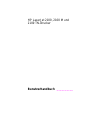 3
3
-
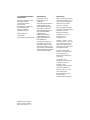 4
4
-
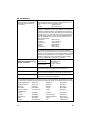 5
5
-
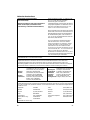 6
6
-
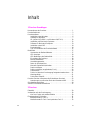 7
7
-
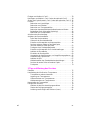 8
8
-
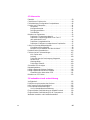 9
9
-
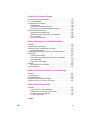 10
10
-
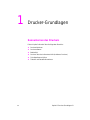 11
11
-
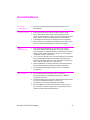 12
12
-
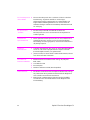 13
13
-
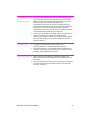 14
14
-
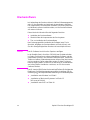 15
15
-
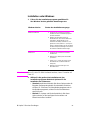 16
16
-
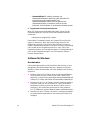 17
17
-
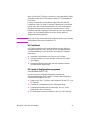 18
18
-
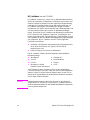 19
19
-
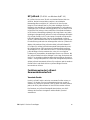 20
20
-
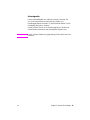 21
21
-
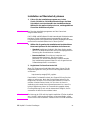 22
22
-
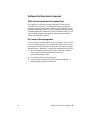 23
23
-
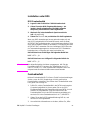 24
24
-
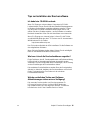 25
25
-
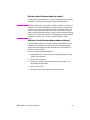 26
26
-
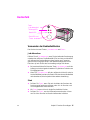 27
27
-
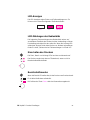 28
28
-
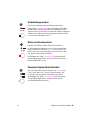 29
29
-
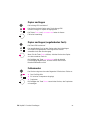 30
30
-
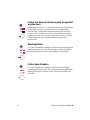 31
31
-
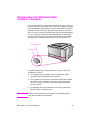 32
32
-
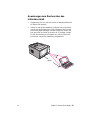 33
33
-
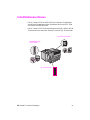 34
34
-
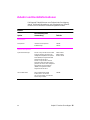 35
35
-
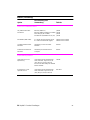 36
36
-
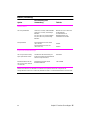 37
37
-
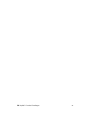 38
38
-
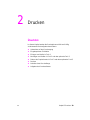 39
39
-
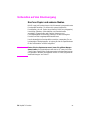 40
40
-
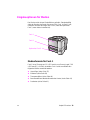 41
41
-
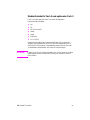 42
42
-
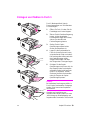 43
43
-
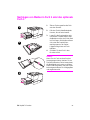 44
44
-
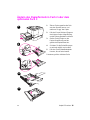 45
45
-
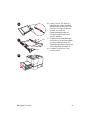 46
46
-
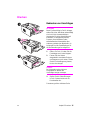 47
47
-
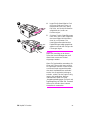 48
48
-
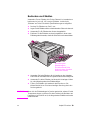 49
49
-
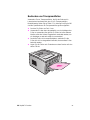 50
50
-
 51
51
-
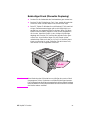 52
52
-
 53
53
-
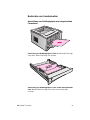 54
54
-
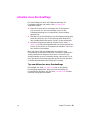 55
55
-
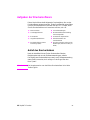 56
56
-
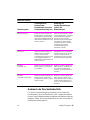 57
57
-
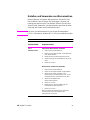 58
58
-
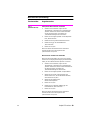 59
59
-
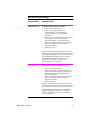 60
60
-
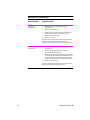 61
61
-
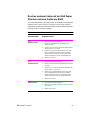 62
62
-
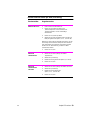 63
63
-
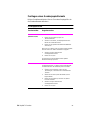 64
64
-
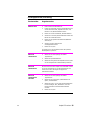 65
65
-
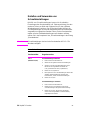 66
66
-
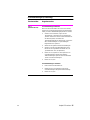 67
67
-
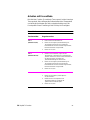 68
68
-
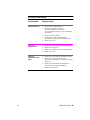 69
69
-
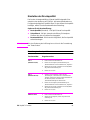 70
70
-
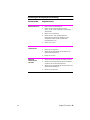 71
71
-
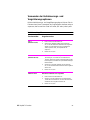 72
72
-
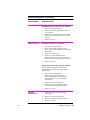 73
73
-
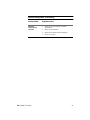 74
74
-
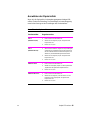 75
75
-
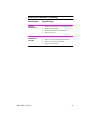 76
76
-
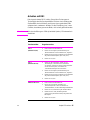 77
77
-
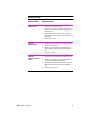 78
78
-
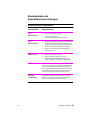 79
79
-
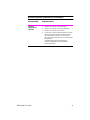 80
80
-
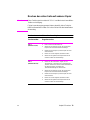 81
81
-
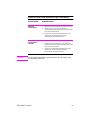 82
82
-
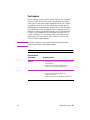 83
83
-
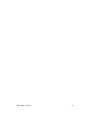 84
84
-
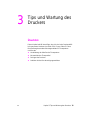 85
85
-
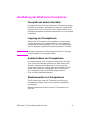 86
86
-
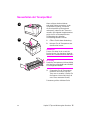 87
87
-
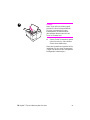 88
88
-
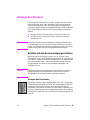 89
89
-
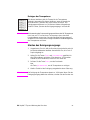 90
90
-
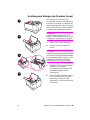 91
91
-
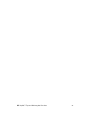 92
92
-
 93
93
-
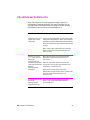 94
94
-
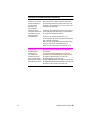 95
95
-
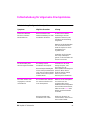 96
96
-
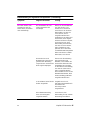 97
97
-
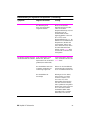 98
98
-
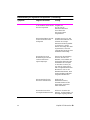 99
99
-
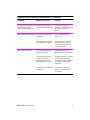 100
100
-
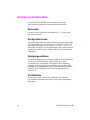 101
101
-
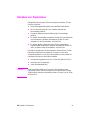 102
102
-
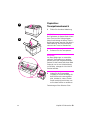 103
103
-
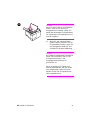 104
104
-
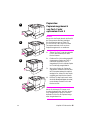 105
105
-
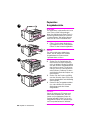 106
106
-
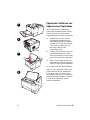 107
107
-
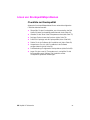 108
108
-
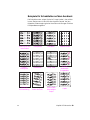 109
109
-
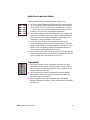 110
110
-
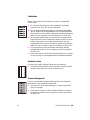 111
111
-
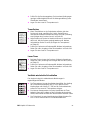 112
112
-
 113
113
-
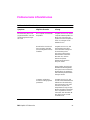 114
114
-
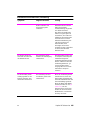 115
115
-
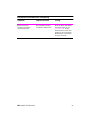 116
116
-
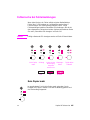 117
117
-
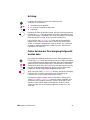 118
118
-
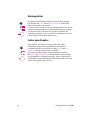 119
119
-
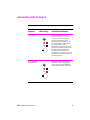 120
120
-
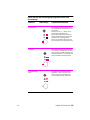 121
121
-
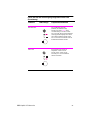 122
122
-
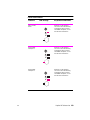 123
123
-
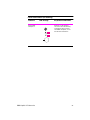 124
124
-
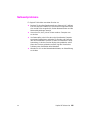 125
125
-
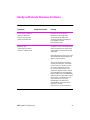 126
126
-
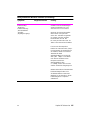 127
127
-
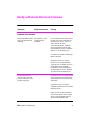 128
128
-
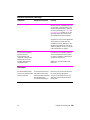 129
129
-
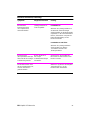 130
130
-
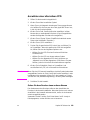 131
131
-
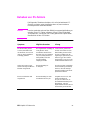 132
132
-
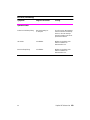 133
133
-
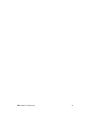 134
134
-
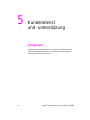 135
135
-
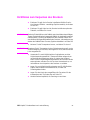 136
136
-
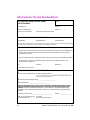 137
137
-
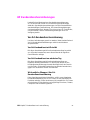 138
138
-
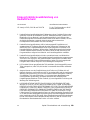 139
139
-
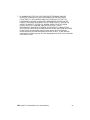 140
140
-
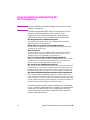 141
141
-
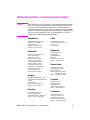 142
142
-
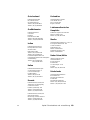 143
143
-
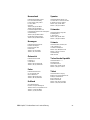 144
144
-
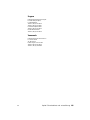 145
145
-
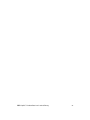 146
146
-
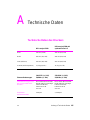 147
147
-
 148
148
-
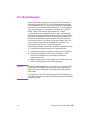 149
149
-
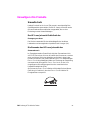 150
150
-
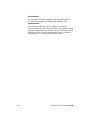 151
151
-
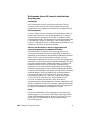 152
152
-
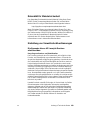 153
153
-
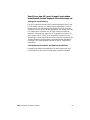 154
154
-
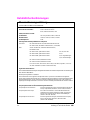 155
155
-
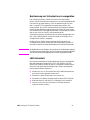 156
156
-
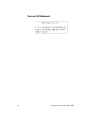 157
157
-
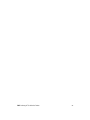 158
158
-
 159
159
-
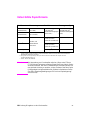 160
160
-
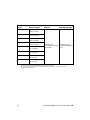 161
161
-
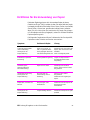 162
162
-
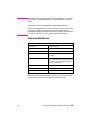 163
163
-
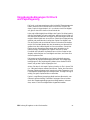 164
164
-
 165
165
-
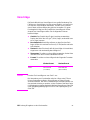 166
166
-
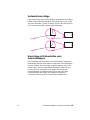 167
167
-
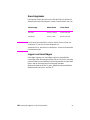 168
168
-
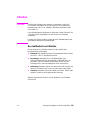 169
169
-
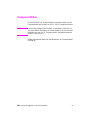 170
170
-
 171
171
-
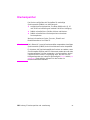 172
172
-
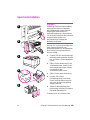 173
173
-
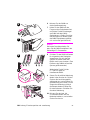 174
174
-
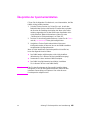 175
175
-
 176
176
-
 177
177
-
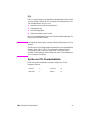 178
178
-
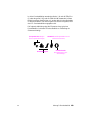 179
179
-
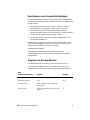 180
180
-
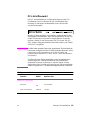 181
181
-
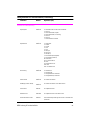 182
182
-
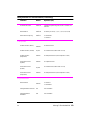 183
183
-
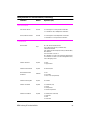 184
184
-
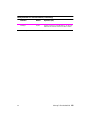 185
185
-
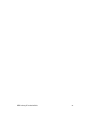 186
186
-
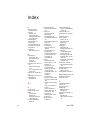 187
187
-
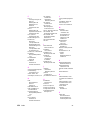 188
188
-
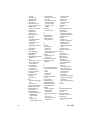 189
189
-
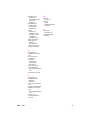 190
190
-
 191
191
-
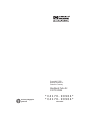 192
192
HP Laserjet 2100TN Benutzerhandbuch
- Typ
- Benutzerhandbuch
- Dieses Handbuch eignet sich auch für
Verwandte Artikel
-
HP LaserJet 2200 Benutzerhandbuch
-
HP Color LaserJet 4550 Printer series Benutzerhandbuch
-
HP LaserJet 4100 Printer series Benutzerhandbuch
-
HP Color LaserJet 8550 Multifunction Printer series Benutzerhandbuch
-
HP LaserJet 2300 Printer series Benutzerhandbuch
-
HP Color LaserJet 2500 Printer series Benutzerhandbuch
-
HP LaserJet 4100 Multifunction Printer series Benutzerhandbuch
-
HP LaserJet 9000 Printer series Benutzerhandbuch
-
HP LaserJet 5100 Printer series Benutzerhandbuch
-
HP LaserJet 4300 Printer series Benutzerhandbuch